يمكنك إلغاء تثبيت Kubectl Backup Support تمامًا ، وإزالة جميع العناصر من نظام Kubernetes ، بالإضافة إلى جميع الإعدادات وبيانات النسخ الاحتياطي. لتقليل المساحة على ملفات النظام ، احذف ملفات Kubernetes Backup Support بعد إزالة العناصر.
إلى قم بإلغاء تثبيت Kubectl Mac، قد يكون صعبًا بعض الشيء لأنه يجب أن يتم بشكل كامل دون أي بقايا خلف. سيكون الأمر صعبًا ، خاصة بالنسبة لأولئك الذين ليس لديهم أدنى فكرة. لكن لا تقلق. سيساعدك هذا الدليل في إزالة التطبيق بشكل صحيح.
كل ما عليك فعله هو قراءته بالكامل والتأكد من اتباع كل خطوة لأي طريقة تريد استخدامها في حذف التطبيق.
المحتويات: الجزء 1. كيفية التحقق من تثبيت Kubectl على نظام Mac؟الجزء 2. كيف يمكنني إلغاء تثبيت Kubectl على نظام Mac تمامًا؟الجزء 3. قم بإلغاء تثبيت Kubectl على نظام Mac يدويًا باستخدام Command Lineالجزء 4. استنتاج
الجزء 1. كيفية التحقق من تثبيت Kubectl على نظام Mac؟
تسمى أداة سطر أوامر Kubernetes كوبيكتل، يسمح للمستخدمين بتشغيل الأوامر ضد مجموعات Kubernetes. وبالعودة إلى عام 2014، قامت Google بإنشاء مشروع Kubernetes مجانية ويمكن الوصول إليها. دعنا نتعلم كيفية التحقق من تثبيت Kubectl على جهاز Mac الخاص بك قبل أن نتحدث عنه كيفية إلغاء تثبيت Kubectl على نظام Mac تمامًا.
لمعرفة ما اذا كان kubectl مثبتًا على جهاز Mac الخاص بك، يمكنك اتباع الخطوات التالية:
-
فتح المحطة: قم بتشغيل تطبيق Terminal على جهاز Mac الخاص بك. يمكنك العثور عليه في مجلد "الأدوات المساعدة" داخل مجلد "التطبيقات"، أو يمكنك استخدام بحث Spotlight (Cmd + Space) للعثور عليه وفتحه.
-
تحقق من إصدار كوبيكتل: في نافذة Terminal، اكتب الأمر التالي ثم اضغط على Enter:
kubectl version --client. سيعرض هذا الأمر إصدار kubectl المثبت على نظامك. إذا تم تثبيت kubectl، فسترى رقم الإصدار الخاص به. إذا لم يكن مثبتًا، فمن المحتمل أن ترى رسالة تشير إلى عدم العثور على الأمر. - تحقق من ثنائي كوبيكتل: بدلاً من ذلك، يمكنك أيضًا التحقق من وجود الملف الثنائي kubectl القابل للتنفيذ على نظامك. في المحطة الطرفية، اكتب الأمر التالي ثم اضغط على Enter:
which kubectl. إذا تم تثبيت kubectl، فسيعرض هذا الأمر المسار إلى الملف الثنائي kubectl. إذا لم يتم تثبيته، فلن ترى أي إخراج.
باتباع هذه الخطوات، يمكنك بسهولة التحقق من تثبيت kubectl على جهاز Mac الخاص بك والتحقق من إصداره إذا كان مثبتًا. إذا لم يتم تثبيت kubectl، فيمكنك تثبيته باستخدام مدير الحزم مثل Homebrew أو عن طريق تنزيل الملف الثنائي من موقع Kubernetes الرسمي.
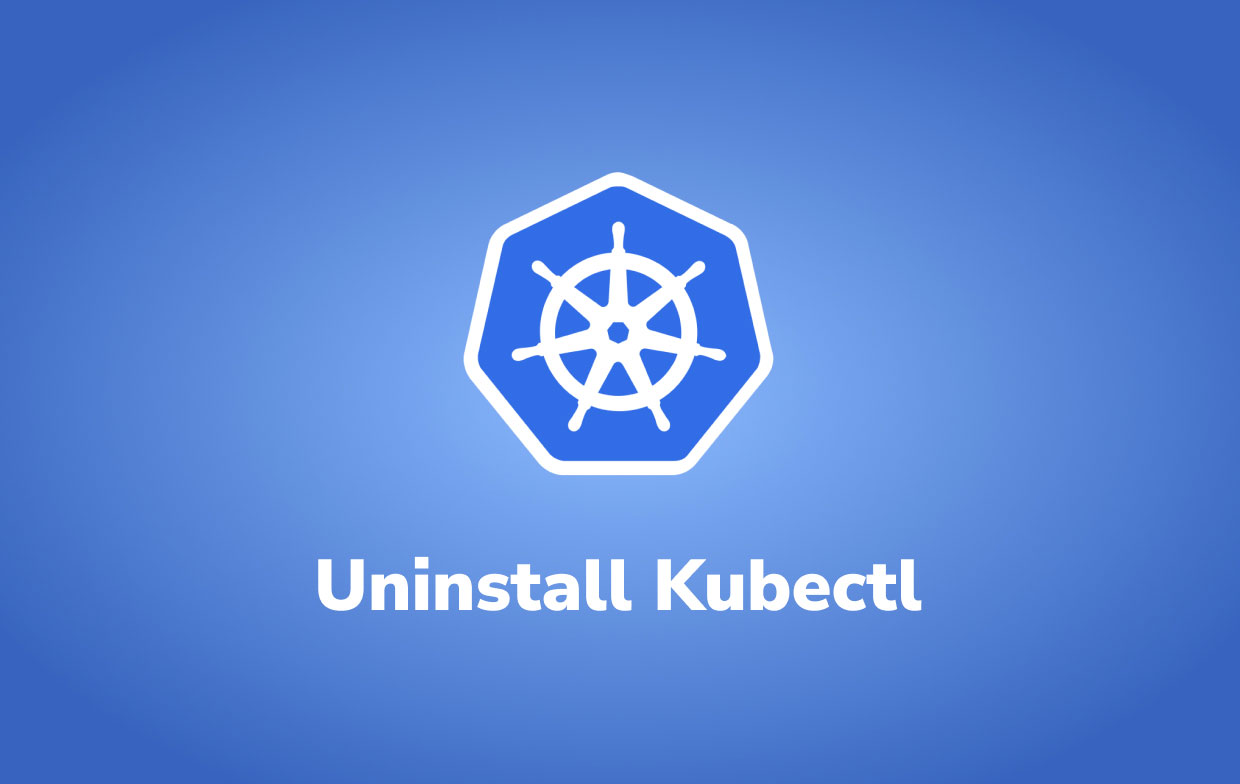
لماذا يتقدم البعض في المحاولة قم بإلغاء تثبيت Kubectl على نظام Mac؟ يجمع Kubernetes بين سنوات الخبرة التي اكتسبتها Google في إدارة العمليات التشغيلية على نطاق واسع مع أفضل الأفكار ومن المجتمع. ومع ذلك ، قد يواجه المستخدمون مشكلات في استخدام التطبيق ، مثل عدم السماح بالوصول إلى بعض الموارد أو عدم القدرة على العثور على العقد.
لمعرفة الطرق المختلفة لإزالة Kubectl من Mac ، اقرأ الأجزاء التالية.
كيفية إلغاء تثبيت Kubectl (kubernetes-cli)?
- إذا قمت بتثبيت Kubernetes باستخدام Ubuntu apt-get ، فيمكنك تجربة "
kubeadm reset"لإلغاء تكوين مجموعة Kubernetes. يمكنك إلغاء تثبيت Kubernetes باستخدام الأمر التالي ، وإعادة تشغيل الكمبيوتر بعد إلغاء التثبيت:sudo apt-get purge kubeadm kubectl kubelet kubernetes-cni kube*sudo apt-get autoremovesudo rm -rf ~/.kube - وهل يمكنني إلغاء تثبيت kubernetes-cli (kubectl) باستخدام الشراب؟ إزالة الشراب مباشرة قد يواجه kubernetes-cli خطأ مثل هذا: "
Refusing to uninstall /usr/local/Cellar/kubernetes-cli/xx.xx.xx, because it is required by minikube, which is currently installed.يمكنك محاولة إلغاء تثبيت kubectl مع التبعيات باستخدام الأمر التالي:brew uninstall --ignore-dependencies kubernetes-cli
الجزء 2. كيف يمكنني إلغاء تثبيت Kubectl على نظام Mac تمامًا؟
الطريقة الأولى التي سيتم تقديمها هي الإزالة التلقائية. هذا ممكن باستخدام تطبيق متخصص ، مثل اي ماي ماك باور ماي ماك.
يُعرف PowerMyMac بملفات تحسين الميزات ونظافتها، وبصرف النظر عن إلغاء تثبيت التطبيق. باستخدام هذه الوظيفة، يمكنك قم بإلغاء تثبيت Kubectl على نظام Mac تمامًا وإزالة بقايا الطعام دون الحاجة إلى قضاء الكثير من الوقت في البحث عن كيفية القيام بذلك بشكل صحيح.
إنها تنطوي فقط على خطوات صغيرة ولا تستغرق الكثير من وقتك. اتبع الخطوات أدناه لمعرفة كيفية إلغاء تثبيت Kubectl على نظام Mac بسهولة باستخدام PowerMyMac:
- قبل أن تتمكن من استخدام تطبيق PowerMyMac ، يجب عليك أولاً تنزيله وتثبيته. سيعرض لك البرنامج الحالة الحالية لنظامك عند بدء تشغيله لأول مرة.
- بعد اختيار App Uninstaller ، انقر فوق SCAN. يرجى الانتظار بمجرد اكتمال المسح. أعد الفحص إذا لزم الأمر.
- بعد فحص جميع التطبيقات ، ستظهر قائمة بها على الشاشة. اختر ال كوبيكتل التطبيق أو أي برنامج آخر غير مرغوب فيه. يمكنك أيضًا البحث عن Kubectl عن طريق كتابة اسمه في مربع البحث: "Kubectl". الملفات والمجلدات المتعلقة بـ Kubectl سيظهر على الجانب الأيمن.
- بعد ذلك ، اختر جميع الملفات المرتبطة بالتطبيق. تحقق من ملفاتك مرة أخرى ، ثم انقر فوق كلين لإكمال الإجراء وانتظر حتى يكتمل.
- ثم تظهر الرسالة "اكتمل التنظيف". أنت الآن تعرف كيفية إلغاء تثبيت Kubectl على نظام Mac تمامًا.

يتيح لك PoweMyMac بسرعة إزالة البرامج غير الضرورية مثل Ubuntuأو Chrome أو Adobe CC على جهاز Mac الخاص بك. سوف يساعدك أيضًا تحسين وتسريع جهاز Mac الخاص بك عن طريق حذف الملفات غير المرغوب فيها والتكرارات والملفات الكبيرة أو القديمة ، من بين أشياء أخرى.
الجزء 3. قم بإلغاء تثبيت Kubectl على نظام Mac يدويًا باستخدام Command Line
الطريقة الثانية التي ستتعلمها هي الإزالة اليدوية للتطبيق. إذا كنت تفضل القيام بذلك بهذه الطريقة ، فقد تحتاج إلى القيام بكل شيء بمفردك ، مما يعني عدم وجود أي أداة تابعة لجهة خارجية.
لإلغاء تثبيت Kubectl على نظام Mac تمامًا، عليك تضمين جميع الملفات المرتبطة به ، تمامًا مثل ما تم ذكره في الجزء السابق. ومع ذلك ، هنا ، سيتعين عليك العثور عليها جميعًا بنفسك ، مما يجعلها طريقة تستغرق وقتًا طويلاً.
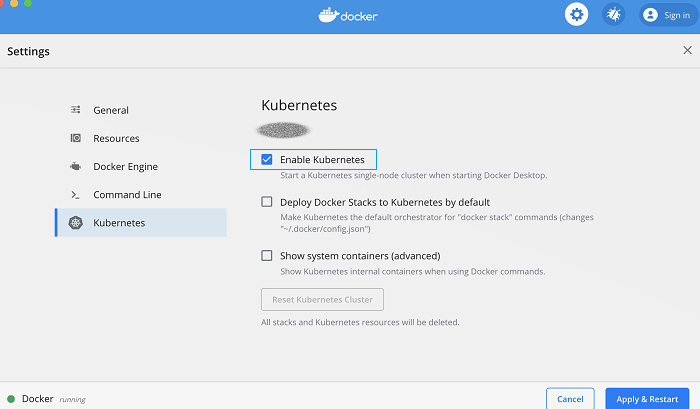
قبل البدء في إزالة التثبيت ، عليك أولاً القيام بما يلي:
- يجب إيقاف جميع النسخ الاحتياطية المجدولة مؤقتًا.
- انتظر حتى تكتمل جميع مهام النسخ الاحتياطي والاستعادة الجارية حاليًا.
عملية قم بإلغاء تثبيت Kubectl على نظام Mac يدويًا هو أمر معقد إلى حد ما. قم بتنفيذ الخطوات التالية على سطر الأوامر للإزالة بالكامل دعم النسخ الاحتياطي لـ Kubernetes الخروج من المجموعة التي قمت بتسجيل الدخول إليها:
- باستخدام أمر الحذف ، احذف جميع الصور والنسخ الاحتياطية المكررة.
- قم بإزالة أي مطالبات مستمرة بشأن الحجم (PVC) تستخدم للنسخ الاحتياطية. نصيحة: ابحث عن الملصقات الموجودة في PVCs التي تم نسخها احتياطيًا.
- قم بإصدار الأمر التالي لإزالة تعريف مورد baas المخصص (CRD):
kubectl delete crd baasreqs.baas.io
وبالمثل يتم حذف كل كائن طلب BaasReq بهذا الأمر.
- من مجلد التثبيت ، قم بتشغيل الأمر التالي لإزالة Kubernetes Backup Support:
./baas_install.sh -d
للمتابعة ، اكتب نعم بمجرد المطالبة. تتم إزالة كل وحدة نقل بيانات وسياسات الشبكة وعمليات النشر باستخدام هذا الأمر.
- اختياري: قم بتشغيل الأمر التالي لمعرفة مدى تقدم عملية إلغاء التثبيت:
kubectl get pod -n baas
- عندما لم تعد بحاجة إلى VolumeSnapshotDataSource القدرة ، قم بإلغاء تنشيطها.
- قم بإزالة مساحة اسم baas لمسح إرشادات اتفاقية مستوى الخدمة (SLA) أو أي تغييرات أخرى. نفّذ الأمر أدناه:
kubectl delete namespace baas
- اختياري: افحص معلومات التثبيت والإعداد ، وإذا لزم الأمر ، قم باسترجاع أي إجراءات مطلوبة مسبقًا.
- لإلغاء تثبيت Kubectl على نظام Mac تمامًا ، قم بإصدار الأمر التالي لحذف جميع صور Kubernetes Backup Support في بيئة Kubernetes:
docker images -a | grep "baas" | awk '{print $3}' | xargs docker rmi -f

الجزء 4. استنتاج
حتى بعد إعادة تثبيت التطبيق عند مواجهة مشكلات ، لا يزال يبدو أنه لم يتم حلها. وهكذا ، يقوم الآخرون بإزالة Kubectl أو أداة سطر الأوامر Kubernetes مباشرة من Mac.
تمت مناقشته في المقالة الإرشادات الكاملة حول كيفية القيام بذلك بشكل صحيح قم بإلغاء تثبيت Kubectl على نظام Mac. تمت مشاركة طريقتين حول كيفية: إلغاء التثبيت التلقائي واليدوي.
سيشمل التلقائي استخدام PowerMyMac، وهو سهل الاستخدام للغاية وأكثر ملاءمة من الثاني. ستستغرق إزالة Kubectl يدويًا الكثير من الوقت ، بالإضافة إلى الجهد المبذول لحذف كل شيء بنفسك.
مهما كانت الطريقة التي قد تختارها لإلغاء تثبيت Kubectl على Mac ، تأكد دائمًا من قيامك بذلك تمامًا لتجنب أي أخطاء مستقبلية في جهازك.



